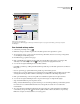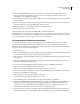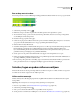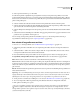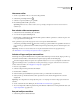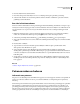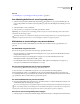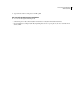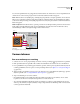Operation Manual
396
PHOTOSHOP CS4 GEBRUIKEN
Tekenen (verven)
5 Geef de gewenste tolerantie op voor het vullen.
De tolerantie bepaalt hoe vergelijkbaar een pixel qua kleur moet zijn (met de pixel waarop u klikt) om te worden
gevuld. Waarden kunnen variëren van 0 tot 255. Bij een lagere tolerantie heeft het emmertje alleen effect op kleuren
die zeer sterk overeenkomen met de kleur waarop u klikt. Bij een hogere tolerantie is het kleurbereik waarbinnen de
pixels worden gevuld groter.
6 Selecteer Anti-alias als u wilt dat de randen vloeiend worden gemaakt als de selectie eenmaal is gevuld.
7 Selecteer Aangrenzend als u alleen de pixels wilt vullen die direct grenzen aan de pixel waarop u klikt. Selecteer deze
optie niet als u alle overeenkomende pixels in de afbeelding wilt vullen.
8 Selecteer Alle lagen als u wilt dat pixels worden gevuld op basis van de verzamelde kleurinformatie uit alle zichtbare
lagen.
9 Selecteer het deel van de afbeelding dat u wilt vullen. Alle opgegeven pixels binnen de opgegeven tolerantie worden
gevuld met de voorgrondkleur of met het patroon.
Als u in een laag de transparante gebieden niet wilt vullen, zorgt u ervoor dat de transparantie van de laag is
vergrendeld in het deelvenster Lagen. (Zie “Lagen vergrendelen” op pagina 323.)
Een selectie of laag vullen met een kleur
1 Kies een voor- of achtergrondkleur. (Zie “Een kleur kiezen in de gereedschapset” op pagina 129.)
2 Selecteer het gebied dat u wilt vullen. Als u een complete laag wilt vullen, selecteert u de laag in het deelvenster
Lagen.
3 Selecteer Bewerken > Vullen om de selectie of laag te vullen. Als u een pad wilt vullen, selecteert u het en kiest u
vervolgens Pad vullen in het menu van het deelvenster Paden.
4 Kies bij Gebruik in het dialoogvenster Vullen een van de volgende opties of selecteer een aangepast patroon:
Voorgrondkleur, Achtergrondkleur, Zwart, 50% grijs of Wit Hiermee vult u de selectie met de opgegeven kleur.
Kleur Hiermee vult u de selectie met de kleur die u in de Kleurkiezer hebt geselecteerd.
Patroon Hiermee vult u de selectie met een patroon. Klik op het omgekeerde driehoekje naast het voorbeeldpatroon
en selecteer een patroon in het pop-updeelvenster. via het menu in het pop-updeelvenster kunt u extra patronen laden.
Selecteer de naam van een patroonbibliotheek of kies Patronen laden en ga vervolgens naar de map die de gewenste
patronen bevat.
Historie Hiermee herstelt u het geselecteerde gebied naar de staat of opname van de afbeelding die is ingesteld als bron
in het deelvenster Historie.
Opmerking: Als u een CMYK-afbeelding vult met de optie Zwart, vult Photoshop alle kanalen met 100% zwart. Het is
mogelijk dat daarbij de maximumhoeveelheid inkt van de printer wordt overschreden. Bij het vullen van een CMYK-
afbeelding kunt u het beste de optie Voorgrond gebruiken en als voorgrondkleur een geschikte tint zwart kiezen.
5 Stel de gewenste overvloeimodus en dekking in voor de verf. (Zie “Overzicht van overvloeimodi” op pagina 386.)
6 Als u in een laag werkt en alleen de gebieden met pixels wilt laten vullen, kiest u Transparantie behouden.
7 Klik op OK om de vulling toe te passen.
Als u de voorgrondkleur gebruikt en alleen gebieden met pixels wilt laten vullen, drukt u op Alt+Shift+Backspace
(Windows) of Option+Shift+Delete (Mac OS). Hierdoor blijft de transparantie van de laag behouden. Als u de
achtergrondkleur gebruikt en alleen gebieden met pixels wilt laten vullen, drukt u op Ctrl+Shift+Backspace (Windows)
of Command+Shift+Delete (Mac OS).